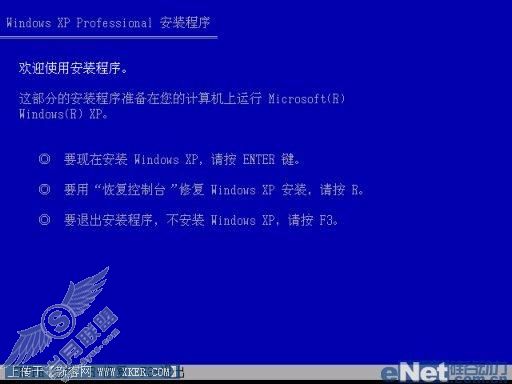提高 硬盘的主从盘跳线设置教程
来源:岁月联盟
时间:2007-03-13
提高 硬盘的主从盘跳线设置教程内容简介: 主板上面有两个IDE接口,用来连接硬盘或光驱 一个IDE接口最多可以接两个IDE设备,这就是说,一般的PC你要想接的硬盘数最多也只能是4个;一个IDE接口能够通过一根数据线同时挂上两个硬盘,这就有了跳线问题,为了区分 主板上面有两个IDE接口,用来连接硬盘或光驱
一个IDE接口最多可以接两个IDE设备,这就是说,一般的PC你要想接的硬盘数最多也只能是4个;一个IDE接口能够通过一根数据线同时挂上两个硬盘,这就有了跳线问题,为了区分这两个硬盘,必须要给他们做上“标记”,我们能够直接操作的那就是跳线; 一般在硬盘体上面都有说明,跳线要如何设置才能够让系统正常启动;如果是系统硬盘的话当然要把它设置成Master模式,即把它当作主硬盘,一般也把它接到第一个IDE接口上,当然接到第二个IDE接口上也不会出现什么严重问题,只是可能每次系统会弹出选择框要你选择从哪个盘启动;所以这个习惯上一般是先把第一个IDE接口的位置占满之后再挂到第二个IDE接口上,另外一个习惯就是光驱一般接到第二个IDE接口上。 所以现在我们假设第一个IDE接口上已经接了一个跳线设为Master模式的硬盘,你现在还想在这个接口上通过同一根数据线再接一个硬盘的话,那么你必须要把这个后来挂上去的硬盘的跳线设为Slave模式,即从盘模式。如果你把两个都设为Master的话,系统肯定不能启动!
那么第二个IDE接口你也要挂两个硬盘的话,不管其中一个硬盘是不是系统盘,你都要把他们的主从分开,依照上面的设置行事; 另外还有一点就是,现在的主板一般都有主从硬盘自动选择功能(98年以前的主板可能没有这种功能),所以你只要把你所要挂到机器上所有的硬盘的跳线设置为cable select(根据在数据线上的位置决定主从)就可以了!
关于硬盘跳线如何手动具体设置,一般的硬盘体上都有配图参考说明
补充:
两块ST盘,无主从之分,直接把跳线都拔掉即可,如果是不同牌子的盘且要接在同一条数据线上的话,主从跳法在硬盘标上能找到,数据线那边是这样的"远主近从"
案例分析一:
问:安装硬盘之前是否要对硬盘主从盘的跳线进行设置?
电脑软硬件应用网答:硬盘制造厂商在硬盘出厂时一般就已经将跳线设置在了主盘(即Master)位置上了,所以如果您只装一个硬盘,则无需进行跳线设置(如果将光驱与硬盘挂接在同一条数据线上,应设置光驱为从盘)。如果您将两块硬盘同时连接在一根数据线上,则应该根据需要将其中一块硬盘后面的主从盘跳线设置为从盘。一般来说,在硬盘表面上会有硬盘跳线设置图,或者在硬盘主从跳线器边上会有Master(主)、Slave(从)及CableSelect(线缆自动选择)的标识。您可以参考这些信息,对硬盘进行相应的跳线设置。如果没有这些信息,也只能是查阅相关用户手册或者到厂商的官方网站上查找该款硬盘的跳线方法即可!
案例分析二:串行硬盘如何设置主从盘
问:最近购买了块酷鱼7200.10的250G硬盘,为什么这款串行硬盘还有跳线呢?我的主板有两个IDE接口,我可否分别接两个光驱,且都设为主盘?
电脑软硬件应用网答:希捷7200.10 250G SATA2硬盘的跳线并不是主盘从盘跳线,而是切换SATA 150和SATA 300的跳线。这个跳线的作用还是比较大的,虽然理论上SATA 150和SATA 300可以互相兼容,但是事实上某些只支持SATA 150的南桥或者第三方芯片却不能很好地识别SATA 300硬盘,这时就可以通过硬盘的跳线将其接口强制设定为SATA 150,设备就可以正常地使用了。至于光驱和硬盘的接法,两个光驱分别接在两组IDE接口上是没有问题的,跳线怎么设都可以。SATA硬盘不存在着主盘和从盘的说法,您只要在BIOS中把第一启动项设置为挂载硬盘的SATA接口便可。
一个IDE接口最多可以接两个IDE设备,这就是说,一般的PC你要想接的硬盘数最多也只能是4个;一个IDE接口能够通过一根数据线同时挂上两个硬盘,这就有了跳线问题,为了区分这两个硬盘,必须要给他们做上“标记”,我们能够直接操作的那就是跳线; 一般在硬盘体上面都有说明,跳线要如何设置才能够让系统正常启动;如果是系统硬盘的话当然要把它设置成Master模式,即把它当作主硬盘,一般也把它接到第一个IDE接口上,当然接到第二个IDE接口上也不会出现什么严重问题,只是可能每次系统会弹出选择框要你选择从哪个盘启动;所以这个习惯上一般是先把第一个IDE接口的位置占满之后再挂到第二个IDE接口上,另外一个习惯就是光驱一般接到第二个IDE接口上。 所以现在我们假设第一个IDE接口上已经接了一个跳线设为Master模式的硬盘,你现在还想在这个接口上通过同一根数据线再接一个硬盘的话,那么你必须要把这个后来挂上去的硬盘的跳线设为Slave模式,即从盘模式。如果你把两个都设为Master的话,系统肯定不能启动!
那么第二个IDE接口你也要挂两个硬盘的话,不管其中一个硬盘是不是系统盘,你都要把他们的主从分开,依照上面的设置行事; 另外还有一点就是,现在的主板一般都有主从硬盘自动选择功能(98年以前的主板可能没有这种功能),所以你只要把你所要挂到机器上所有的硬盘的跳线设置为cable select(根据在数据线上的位置决定主从)就可以了!
关于硬盘跳线如何手动具体设置,一般的硬盘体上都有配图参考说明
补充:
两块ST盘,无主从之分,直接把跳线都拔掉即可,如果是不同牌子的盘且要接在同一条数据线上的话,主从跳法在硬盘标上能找到,数据线那边是这样的"远主近从"
案例分析一:
问:安装硬盘之前是否要对硬盘主从盘的跳线进行设置?
电脑软硬件应用网答:硬盘制造厂商在硬盘出厂时一般就已经将跳线设置在了主盘(即Master)位置上了,所以如果您只装一个硬盘,则无需进行跳线设置(如果将光驱与硬盘挂接在同一条数据线上,应设置光驱为从盘)。如果您将两块硬盘同时连接在一根数据线上,则应该根据需要将其中一块硬盘后面的主从盘跳线设置为从盘。一般来说,在硬盘表面上会有硬盘跳线设置图,或者在硬盘主从跳线器边上会有Master(主)、Slave(从)及CableSelect(线缆自动选择)的标识。您可以参考这些信息,对硬盘进行相应的跳线设置。如果没有这些信息,也只能是查阅相关用户手册或者到厂商的官方网站上查找该款硬盘的跳线方法即可!
案例分析二:串行硬盘如何设置主从盘
问:最近购买了块酷鱼7200.10的250G硬盘,为什么这款串行硬盘还有跳线呢?我的主板有两个IDE接口,我可否分别接两个光驱,且都设为主盘?
电脑软硬件应用网答:希捷7200.10 250G SATA2硬盘的跳线并不是主盘从盘跳线,而是切换SATA 150和SATA 300的跳线。这个跳线的作用还是比较大的,虽然理论上SATA 150和SATA 300可以互相兼容,但是事实上某些只支持SATA 150的南桥或者第三方芯片却不能很好地识别SATA 300硬盘,这时就可以通过硬盘的跳线将其接口强制设定为SATA 150,设备就可以正常地使用了。至于光驱和硬盘的接法,两个光驱分别接在两组IDE接口上是没有问题的,跳线怎么设都可以。SATA硬盘不存在着主盘和从盘的说法,您只要在BIOS中把第一启动项设置为挂载硬盘的SATA接口便可。
上一篇:老鸟经验总结 硬盘保养有门道
下一篇:单碟容量,决定的不仅是硬盘容量